3 Önde Gelen Çevrimiçi ve Çevrimdışı Araçla MKV Dosyasına Ses Ekleyin
Video kliplerimizde yaratıcı olmak istediğimiz zamanlar oluyor. bu yüzden biz MKV'ye ses ekle video. Bugünlerde, sahip olduğumuz her toplantının ve anın değerini biliyoruz. Her parçasını videoya çekmemize şaşmamalı. Ancak, arka plan sesi ekleyerek MKV videonuzu daha çekici ve eğlenceli hale getirebilirsiniz. Ve MKV video dosyalarına nasıl ses parçası ekleyeceğinizi öğrenmek istiyorsanız, bu yazıyı okumanız gerekecek. Aşağıdaki yazılı verilere bir göz atın ve kullanabileceğiniz güvenilir araçları görün.
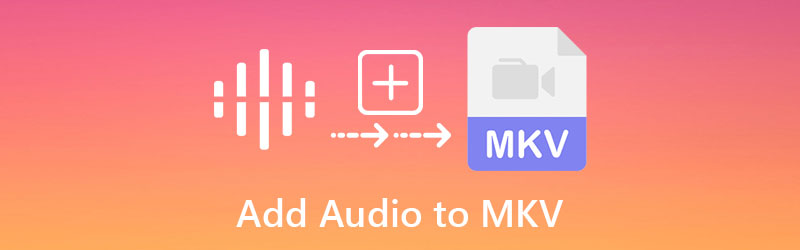
- Bölüm 1. MKV Dosyasına Ses Nasıl Eklenir
- Bölüm 2. Araçlar Arası Karşılaştırma Tablosu
- Bölüm 3. MKV Dosyasına Ses Ekleme Hakkında SSS
Bölüm 1. MKV Dosyasına Ses Nasıl Eklenir
1. Vidmore Video Dönüştürücü
Bir MKV dosyasına ses eklemek için kullanabileceğiniz en iyi araç, Vidmore Video Dönüştürücü. Bu çok işlevli programla ses düzenleme, video düzenleme ve hatta resim düzenleme bile mümkündür. Kullanımı ve anlaşılması çok basit olduğu için en değerli fotoğraflarınızı sadece birkaç tıklamayla birkaç saniye içinde düzenleyebildiğinizi hayal edin. Vidmore Video Converter son derece kullanıcı dostu bir arayüze sahip olduğu için MKV dosyalarına nasıl ses ekleyeceğinizi öğrenmekte zorluk çekmeyeceksiniz. Bunun yanı sıra, bu araç işlevsellik açısından da listenin başında yer alıyor. Windows veya Mac cihazı kullanmanız fark etmez. Her ikisinde de kusursuz performans gösterecek!
Bu profesyonel uygulamanın öne çıkan bir diğer özelliği de zaman kısıtlaması olmadan dönüşüm sağladığı için istediğiniz kadar fotoğraf ve müzik ekleyebiliyorsunuz. Kulağa inanılmaz geliyor. Daha fazla bilgi için başvurabileceğiniz Vidmore Video Converter kullanarak MKV videolarına ses eklemenin temel bir özetini burada bulabilirsiniz.
Adım 1: MKV Düzenleyiciyi Kurun
Başlamak için İndir Uygulamanın bilgisayarınıza indirilmesini ve yüklenmesini başlatmak için düğmesine basın. Uygulamayı bilgisayarınıza düzgün bir şekilde indirip yükledikten sonra, cihazınızda çalıştırma yöntemi hızlıdır.
2. Adım: MKV Dosyasını Ekleyin
MKV editörü çalışmaya başladığında, ana arayüze çift tıklayın. Tıkla MV Ekranın sağ üst köşesinde bulunan menü. Ardından, tıklayın Artı Ekranın sol alt köşesindeki simgesini tıklayın ve ihtiyacınız olan MKV dosyasını seçin.
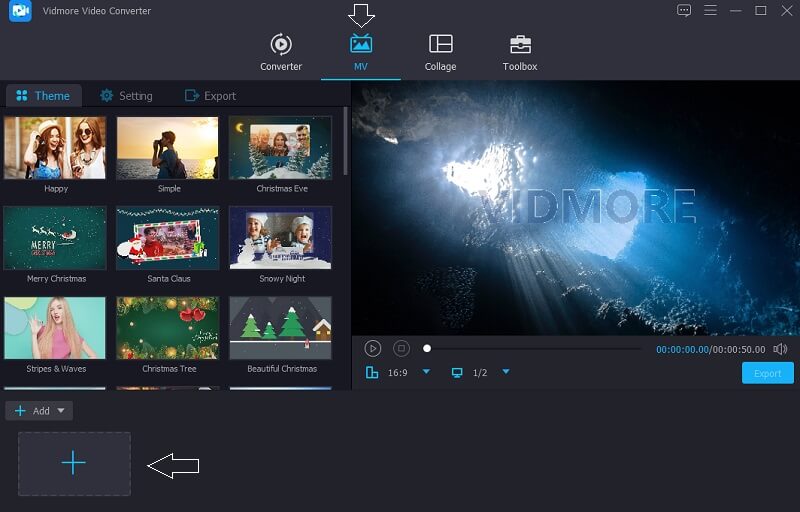
3. Adım: Videonuz İçin Temayı Seçin
Tüm videoları ekledikten sonra, ihtiyacınız olacak, fotoğrafların sol tarafına gidin ve açılır menüden temalardan birini seçin. Ek olarak, isterseniz uzunluğu kısaltma seçeneğiniz de vardır.
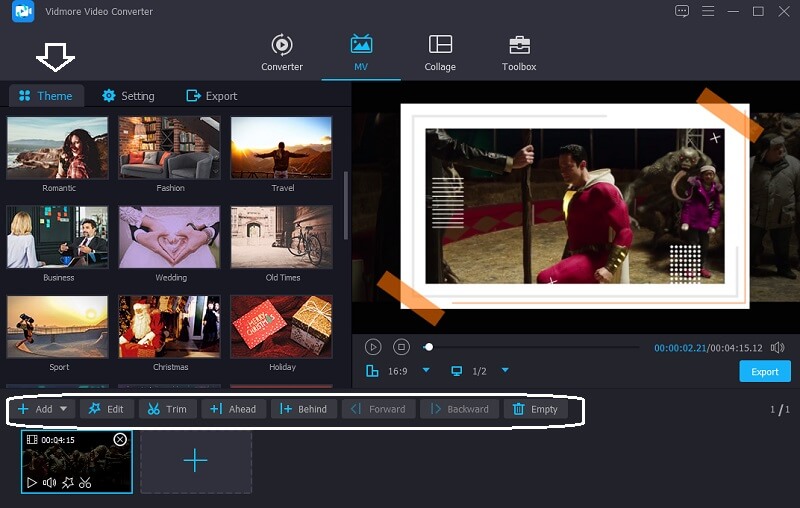
Ardından, öğesini seçerek Ayar yanındaki düğme Tema, ses eklemeye başlayabilirsiniz. Tıklayarak MKV dosyalarınıza eklemek istediğiniz ses parçasını seçin. Artı düğmesini tıklayın ve açılır menüden seçin.
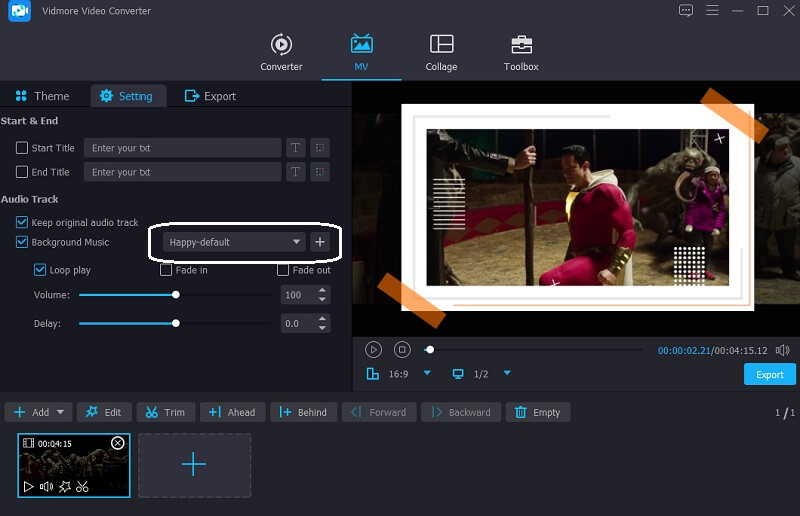
4. Adım: MKV Dosyalarını Dışa Aktarın
MKV dosyalarınızın ses kalitesinden memnun kaldığınızda, İhracat Seste yaptığınız değişiklikleri kaydetmek için ekranın sol tarafındaki seçeneği. Bundan sonra, tıklamadan önce istediğiniz formatı seçmenize izin veren yeni bir pencere açılacaktır. Dışa Aktarmayı Başlat düğmesine basın ve dosyanızın dışa aktarılmasını bekleyin.
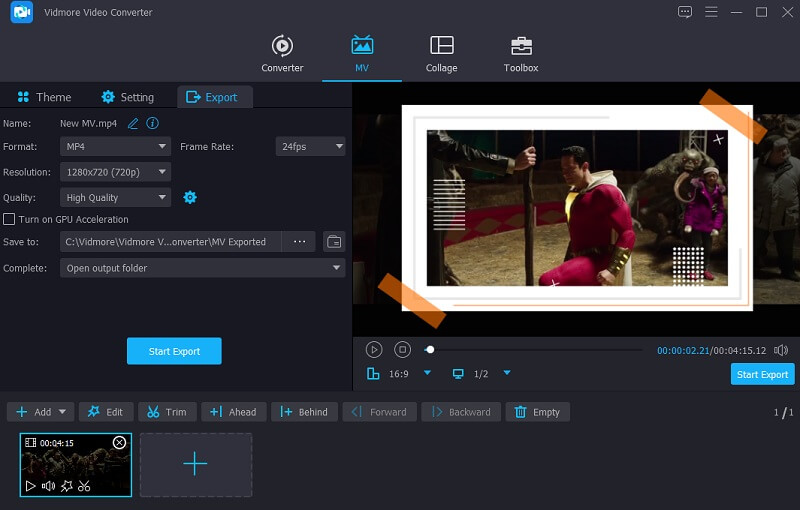
2. Kapwing
Bir MKV dosyasına ses eklemek için Kapwing'i kullanmak, onu çevrimiçi olarak kullanabiliyorsanız iyi bir seçenektir. Ses, video ve görüntüleri düzenleme. Çok fazla deneyime sahip editörler bu araca bayılacak. Katmanlar, metin, nesneler, sahneler ve daha fazlası, mevcut düzenleme seçeneklerinden yalnızca birkaçıdır. Aşağıda listelenen daha özlü bir gösteri ile birlikte takip edebilirsiniz.
Aşama 1: Tarayıcınızın arama çubuğunu kullanarak Kapwing'i arayın ve ana arayüze yönlendirileceksiniz. Ardından, ekranın sol üst köşesinde, öğesini seçin. Medya ekle ve MKV dosyalarınıza göz atın ve seçin.
Adım 2: Bundan sonra, seçin Ses İstediğiniz MKV dosyalarını eklemek için ekranın sol tarafındaki sekmesine tıklayın. Ardından, seçin Ses Yüklemek İçin Tıklayın seçeneğini belirleyin ve eklemek istediğiniz ses parçalarını seçin.
Aşama 3: Son olarak, fotoğrafınıza ses eklemeyi bitirdikten sonra, İhracat sekmesi ana pencerenin sağ üst köşesinde bulunur.
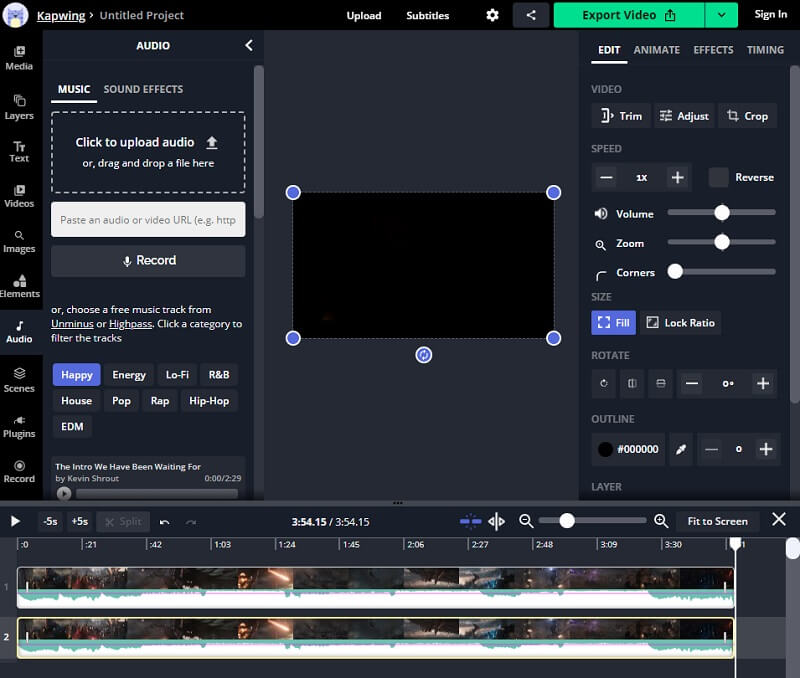
3. VLC Medya Oynatıcı
VLC Media Player, çok çeşitli özellik ve işlevlerle donatılmış bir multimedya ve uyarlanabilir medya oynatıcıdır. Çoğu multimedya formatı ile uyumludur ve en sevdiğiniz ses ve video kayıtlarını kesintisiz olarak dinlemenizi ve izlemenizi sağlar. Bunun yanı sıra, düzenleme araçlarıyla birlikte gelir. Birçok özelliğinden biri, birçok özelliğinden yalnızca biri olan video dosyalarına ses eklemektir. Program, MKV dosyalarınıza ses parçaları eklemeyi kolaylaştırır. Karmaşık değildir ve tamamlanması kolaydır.
Tercihiniz buysa, MKV dosyalarınıza ses eklemek için bu programı nasıl kullanacağınızın basit bir gösterimi aşağıdadır.
Aşama 1: Seçiniz Medya ve sonra Çoklu Dosyalar. İkinci bir pencere görünecektir. Tıklamak Ekle. Hedef videoyu yükledikten sonra, kontrol edin. Daha fazla seçenek göster ve aynı anda başka bir medyayı oynatın. Bunu takiben, tıklayın Araştır Yeni bir pencere açmak için.
Adım 2: Daha sonra, ikinci Açık Medya kutucuğuna tıklayın + Ekle düğmesini tıklayın ve önceden seçilmiş olan videoyla çalışan ses dosyalarını seçin. Sonra, diğer tarafta Açık Medya pencere, tıklayın Seçiniz, ve ilkinde Açık Medya pencere, tıklayın Oyna.
Aşama 3: Son olarak, git Ses, seçin Müzik parçasıve kontrol edin 2. parça. Bunu takiben, ses dosyalarını videoya dahil edeceksiniz. Ek olarak, orijinal sesi yeniden kaydedebilir veya yeniden çalabilirsiniz. Ses ve videoyu VLC'ye entegre etmek için yukarıdaki adımları tekrarlayın.
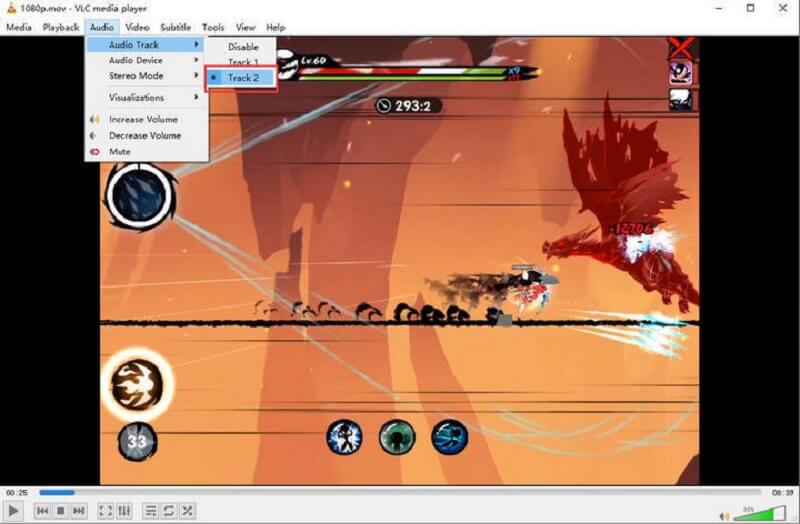
Bölüm 2. Araçlar Arası Karşılaştırma Tablosu
Burada, bir MKV dosyasına ses eklemenize yardımcı olabilecek programların bir listesini bulacaksınız. Benzerliklerini ve farklılıklarını bu grafik üzerinde inceleyebileceksiniz. Birinin daha kullanıcı dostu olup olmadığını hemen anlayabileceksiniz.
- Özellikleri
- Windows ve Mac'i destekleyin
- Çeşitli Düzenleme Araçları
- Kullanıcı dostu
| Vidmore Video Dönüştürücü | Kapwing | VLC medya oynatıcı |
Bölüm 3. MKV Dosyasına Ses Ekleme Hakkında SSS
Bir MKV dosyasına ses eklerken VLC Media Player kullanmanın dezavantajları nelerdir?
Bir videoya ses eklemeye yardımcı olabilir, ancak videoyu başka amaçlar için koruyamaz ve çıkaramaz. Zaman zaman ses eksikliği ve altyazı sıkıntısı gibi sıkıntılar da yaşanabiliyor.
MKV video formatı zayıf mı?
MKV'nin dezavantajı, belirli uygulamaların ve cihazların bunu diğer video formatları gibi desteklememesidir.
MKV dosyası nedir?
Matroska Multimedya Konteyneri (MKV), multimedya dosyalarını içerir. Açık standart erişilebilir bir formattır, bu da onu herhangi bir yerde kısıtlama olmaksızın kullanabileceği anlamına gelir.
Sonuç
Artık video kliplerinizi daha eğlenceli hale getirebilirsiniz. MKV'nize ses parçaları ekleme dosya. Yukarıda belirtilen araçlar, yükünüzü hafifletmenize yardımcı olacak en çok önerilen araçlardır. Öte yandan, sezgisel bir arayüz dokunuşuyla profesyonelce çalışan bir yazılım istiyorsanız, Vidmore Video Converter tam size göre!


